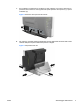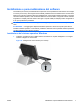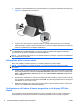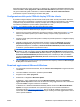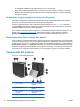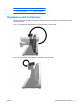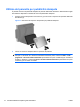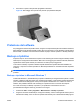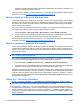Quick Install Guide and Getting Started Guide HP ap5000 All-In-One Point of Sale System
eseguire un ripristino delle impostazioni del sistema, dell'immagine del computer o dei file di cui è
stato precedentemente eseguito il backup.
È anche possibile utilizzare lo strumento di ripristino f11 per ripristinare l'immagine dell'unità disco rigido
predefinita. Consultare
Utilizzo di F11 Recovery (Ripristino) a pagina 14.
Backup e ripristino in Microsoft Windows Vista
In Microsoft Windows Vista, utilizzare Centro backup e ripristino per eseguire il backup di file e cartelle
specifici o dell'intera unità disco rigido (solo in determinati modelli) oppure per creare punti di ripristino
del sistema. Se si verifica un errore di sistema, sarà possibile utilizzare i file di backup per ripristinare
l'intero contenuto del computer.
Per creare un backup utilizzando Centro backup e ripristino o per recuperare le informazioni di cui si è
precedentemente eseguito il backup, attenersi alla seguente procedura:
1. Selezionare Start > Tutti i programmi > Manutenzione > Centro backup e ripristino.
2. Seguire le istruzioni visualizzate per eseguire il backup dell'intero computer (solo in determinati
modelli) o dei file oppure per ripristinare tutto il contenuto del computer o i file.
È anche possibile utilizzare lo strumento di ripristino f11 per ripristinare l'immagine dell'unità disco rigido
predefinita. Consultare
Utilizzo di F11 Recovery (Ripristino) a pagina 14.
Backup e ripristino in Microsoft Windows XP
In Microsoft Windows XP, utilizzare HP Backup and Recovery Manager per eseguire il backup di file e
cartelle specifici o dell'intera unità disco rigido, per creare punti di ripristino oppure un set di dischi di
ripristino. Se si verifica un errore di sistema, sarà possibile utilizzare i file di backup per ripristinare l'intero
contenuto del computer.
NOTA: l'applicazione HP Backup and Recovery è disponibile solo in determinati modelli con Windows
XP e non in tutti i sistemi Windows XP.
Per creare un backup utilizzando HP Backup and Recovery Manager o per ripristinare le informazioni
di cui si è precedentemente eseguito il backup, attenersi alla seguente procedura:
1. Selezionare Start > HP Backup and Recovery > HP Backup and Recovery Manager.
2. Seguire le istruzioni visualizzate per creare un set di dischi di ripristino, eseguire il backup dell'intero
computer o dei file oppure per ripristinare tutto il contenuto del computer o i file.
HP Backup and Recovery offre due metodi di ripristino di base. Il primo, ripristino di file e cartelle, viene
eseguito in ambiente Windows. Il secondo, PC Recovery, richiede un riavvio nella partizione di ripristino
o dal set di dischi di ripristino. Per eseguire il riavvio nella partizione di ripristino, premere f11 all'avvio
del sistema quando viene visualizzato il messaggio Press F11 for Emergency Recovery.(Premere f11
per il ripristino di emergenza).
Utilizzo di F11 Recovery (Ripristino)
NOTA: la funzione di ripristino f11 è disponibile solo in Microsoft Windows XP, Windows Vista e
Windows 7. Non è disponibile nei sistemi operativi POSReady o FreeDOS.
ATTENZIONE: l'utilizzo di f11 comporta la cancellazione di tutti i contenuti dell'unità disco rigido e la
riformattazione di quest'ultima. Tutti i file creati ed eventuali programmi software installati sul computer
vengono rimossi in modo permanente. Lo strumento di ripristino f11 reinstalla il sistema operativo, e i
programmi e i driver HP installati per impostazione predefinita. Il software non installato in fabbrica deve
essere reinstallato.
14 Guida d'installazione rapida e guida introduttiva ITWW